 兼容平台:Intel/ARM系统要求:macOS 11.0.1 及更高版本资源版本:v101,VIP免费立即下载
兼容平台:Intel/ARM系统要求:macOS 11.0.1 及更高版本资源版本:v101,VIP免费立即下载
Sketch For Mac v101 是梵摄创意库搜集的一款专业的矢量绘图设计软件,这款mac软件主要用于UI/UX 设计、网页设计、图标设计等领域。它的界面非常简洁易操作,可以帮助设计师快速创建高质量的设计作品。Sketch中文版还可以轻松地创建矢量图形、图标、网页布局、移动应用程序界面等设计元素。它的功能包括:创建形状、文本、颜色、渐变、图层样式、图标和标志、矢量和位图导入、自动布局等。
软件截图


Sketch的更新为设计师们提供了更为便捷高效的设计工具,其完善的功能和人性化的设计旨在提升用户的设计体验。掌握其使用技巧,不仅能够让工作变得更加便捷,更能在设计过程中获得更多的灵感和可能。未来,让我们期待Sketch带来更多创新和惊喜。
软件特色
Sketch专为像您这样的设计师而设计。
完整的工具包无损编辑像素精度矢量编辑导出预设代码导出网格和参考线
原型制作设计一次。在任何地方重复使用。轻松更新。
有了Symbols,Sketch可以减轻使用重复设计元素(从图标到头像)的痛苦。
快速迭代
创建一个主符号,在文档中的任何位置使用它,Sketch将同步您的更改。
覆盖文字和图像
无论使用什么符号,都可以在符号中编辑文本和图像,以进行动态设计。
一种尺寸适合所有人
调整符号的大小,无论您在何处使用它们来测试不同屏幕尺寸的元素。
滚动自己的UI套件
与库同步,共享和更新所有文档中的符号。
更新内容
Version v100.3:
此版本修复了一个错误并为下一次重大更新中的新功能奠定了基础。
Version v100.2:
此版本更新了我们的 Figma 文件导入器,使其能够使用最新的 Figma 文件格式 — 现在一切都应按预期运行。感谢您的报告!
Version v100:
改进了什么
我们对 Figma 文件导入器处理文本图层的方式进行了一些改进。提醒一下,您可以将任何.fig文件拖到 Sketch 停靠图标上,或从“文件”菜单中打开它以将其导入到 Sketch 中。您现在可以使用快捷方式⌘⏎从“创建版本”模式 ( ) 保存新版本^⌘S。
发生了什么变化
此版本是最后一个支持 macOS 12 (Monterey) 的版本。未来的更新将需要 macOS 版本 13 (Ventura) 或更高版本。
什么是固定的
修复了原型播放器在调整大小并将其移动到另一个显示器后无法运行的错误。修复了应用于符号或包含文本的组的色调在原型播放器中不可见的错误。修复了为复杂文档生成原型预览花费的时间比预期要长的错误。修复了在创建或复制画板后导致原型播放器显示为空白的错误。修复了更改符号后原型预览并不总是更新的错误。修复了编辑符号源后原型播放器不会立即显示更改的错误。修复了以下错误:即使未选中,用另一个符号替换符号也始终会表现得如同“以原始大小交换符号”选项有效一样。修复了导致 jpg 格式的单个画板或图层导出使用扩展名.jpeg而不是.jpg.这些出口现在.jpg再次使用,就像以前一样。修复了处理大型位图时降低画布性能的错误。修复了在新保存版本的描述中添加换行符(使用↵Enter 或⇧↵)无法正常工作的错误。修复了创建新文档版本时无法向下滚动长描述的错误。修复了拖动选择图层会选择拖动区域之外的其他图层的错误。修复了“刷新数据”快捷方式 ( ⌃⇧D) 未出现在菜单栏的“插入”菜单或“插入工具栏”中的错误。
Version v99.5:
发行说明在发布时不可用。
Version v98.2:
发行说明在发布时不可用。
Version v98.1:
发行说明在发布时不可用。
Version v98:
发行说明在发布时不可用。
Version v97.2:
发行说明在发布时不可用。
Version v97.1:
发行说明在发布时不可用。
Version v97:
发行说明在发布时不可用。
Version v96.3:
发行说明在发布时不可用。
Version v96.2:
发行说明在发布时不可用。
Version v96.1:
发行说明在发布时不可用。
Version v96:
什么是新的
有什么改进
我们的 Figma 导入器现在在打开大文档时更加可靠。感谢您的所有报告和反馈!当您在画布上预览叠加层的位置时,我们现在会向您显示落在叠加层的画板边界之外的相关内容(例如阴影)。我们改进了“插入”窗口和菜单中预览的渲染性能。当您在 Symbol 实例中选择一个嵌套的 Symbol 时,您将在检查器中看到一个新的Preserve space when hidden选项。如果您隐藏它,启用它会保留嵌套符号的空间,这意味着如果它具有智能布局属性,它嵌套的符号的尺寸将不会改变。我们整理并改进了用于编辑符号覆盖的检查器选项,尤其是在使用数据源和多图像选择方面。我们改进了将选区拼合为位图和修剪 PDF 导出的性能。当您在符号实例中选择层,或在另一个符号中嵌套符号时,您现在会在父实例周围看到虚线边框,为您提供更多视觉上下文并提醒您如果拖动选择,整个实例将会移动。此外,我们将在父实例的右侧显示一个按钮,单击它会将您的选择更改为该父实例。您现在可以双击图层列表中的图层图标,以快速平移和缩放到画布上的该图层。用于位图编辑的魔术棒选择工具现在更加可靠和可预测。当您放置或移动标尺时,它们现在会吸附到您选择的任何层的中间点。老实说,没有人知道每种混合模式的作用。为此,我们在混合模式菜单中添加了 Foresight。现在,当您将鼠标悬停在每个选项上时,您将看到即时的画布预览。我们还为每组混合模式添加了标签,以便更容易理解它们的作用。当您在画布上编辑文本层时,选择另一个层现在会自动将其设置为编辑模式,从而更容易按顺序编辑多个文本层。当您将鼠标悬停在文本图层上时,我们还添加了高亮显示,以明确您可以在文本编辑模式下选择这些图层。文档的颜色配置文件现在始终显示在文档名称下方的标题栏中。在本次更新中,我们移除了当您打开一个颜色配置文件与默认颜色配置文件不同时出现在画布底部的通知。当您编辑渐变时,我们现在会在画布上显示更多信息,包括停止点的位置、开始/结束标签以及角度、长度和比率的值。在线性渐变和径向渐变之间切换现在应该会为您提供更可预测的结果,并且径向渐变现在会随着它们的形状调整大小。您现在可以按住 Command 和 Option 在符号实例内的选定图层和图层之间进行测量。您还可以按住 Option 以在符号实例内的层之间进行测量。在检查器中,您现在可以单击面板和子面板标签上的任意位置来展开或折叠它们,或者添加新属性(如果尚不存在)。您现在可以在十六进制字段中使用带有 alpha 值的十六进制颜色代码,alpha 值将应用于不透明度字段。例如,#FF000080will become a color with Hex of #FF0000and an Opacity of 50%— 最后两个字符代表不透明度值,有00being0%和FFbeing 100%。
发生了什么变化
当您在符号实例中选择了一个嵌套符号时,您可以使用 Command-Backspace 删除整个顶级符号实例。Sketch 不再适用于 Anima v4.4.6、InVision Panels v1.5.1.513、Sympli Handoff v1.4.1 或 ContentSync v8.6.3。如果您将 Sketch 与这些插件一起使用,请更新到最新版本。我们在 Sketch 的设置窗口中添加了一个新的实验室面板。在这里,您会找到要试用的实验性功能的详细信息,以及用于了解每个功能的更多信息并在您试用时分享您的反馈的按钮。这个新窗格取代了以前的实验性功能菜单。当您使用 Command 键单击在符号内选择时,如果您单击用作背景层的嵌套符号或形状(即与父符号的画板大小相同的形状),我们现在将选择整个父符号).原型流程的默认颜色现在是蓝绿色,这使得它们更容易与使用 Sketch 的默认橙色色调的 UI 的其他部分区分开来。您可以通过转到“设置”>“画布”>“颜色”来自定义参考线、测量和原型制作的颜色。如果您处于离线状态,则无法创建或回复注释,因此我们现在将它们的标记隐藏在 Canvas 上,直到您重新在线。我们改变了注释和画板之间的交互方式,使它们与图层和画板的交互方式保持一致。当您围绕现有注释创建新画板时,我们会将其与该画板链接。当您移动画板或调整画板大小时使其覆盖注释时,该注释的链接不会更改。我们现在还暗淡了与它们正下方的任何内容(无论是画布还是画板)没有链接的注释,以便更容易发现。当您选择一个间距均匀的组时,它本身位于一个间距均匀的组内,智能分布手柄现在将调整所选组的位置及其周围的间距,而不是调整其内容。当您缩放图层时,边框的最小宽度现在可以为 0.1,而不是 0.5。
什么是固定的
修复了导致您为文档禁用的文档库在您下次打开文档时自动重新启用的错误。我们改进了处理包含大量隐藏层的文档的性能。修复了导致不需要的人工制品出现在具有半透明填充的图层上的错误。修复了如果 Symbol 覆盖导致 Symbol 递归时可能发生的崩溃。修复了 Sketch 尝试处理原型流连接时可能发生的崩溃。修复了导致非 Admin Workspace 成员显示有关付款和试用到期的通知的错误。修复了一个错误,如果您将缩放模糊的原点移到该图层的边界之外,该错误会导致该图层的某些模糊被切断。修复了当您同时选择符号源和实例然后使用 Option-drag 创建副本时创建缺失符号的错误。修复了一个错误,如果您将图层复制并粘贴到另一个应用程序中,该错误会修剪图层边缘周围的阴影和边框。修复了一个错误,当原始覆盖在父符号中被禁用并且您将其分离时,导致符号覆盖意外出现在嵌套的符号实例上。修复了导致某些组件在组件视图预览中呈现与在画布上呈现不同的错误。修复了“工作区”窗口中的一个错误,在该错误中,每次击键后“我的草稿”视图中的搜索字段都会失去焦点。修复了导致您粘贴到新页面或文档中的画板在图层列表中以相反顺序出现的错误。现在,它们将以与原始页面或文档中相同的顺序出现。修复了一个错误,该错误导致具有智能布局和最小尺寸的符号错误地显示为没有覆盖的实例。修复了一个错误,即在多重选择中按住 Shift 单击并拖动图层会取消选择您在开始拖动选择之前最初单击的图层,并将该图层留在其原始位置。
常见问题
 解决TNT破解的Mac软件退出或不能运行问题问题描述 最近有用户里反馈有些TNT破解的APP软件不能运行或者自动退出的问题,小编了解了一下是因为Apple苹果公司删除了TNT的证书,所以说基本上在2019年7月12日之后的后软件都不能运行了,俗…
解决TNT破解的Mac软件退出或不能运行问题问题描述 最近有用户里反馈有些TNT破解的APP软件不能运行或者自动退出的问题,小编了解了一下是因为Apple苹果公司删除了TNT的证书,所以说基本上在2019年7月12日之后的后软件都不能运行了,俗… 10.12.x 开启任何来源 解决.dmg文件提示已损坏前言 很多童鞋安装好了黑苹果10.12或更高版本以后在社区或其他网站下载的dmg打包的软件或者游戏,甚至有人下载了好几个小时游戏或者软件正准备安装时却提示已损坏。你说让人生气吗?还有一些用户在打开软件…
10.12.x 开启任何来源 解决.dmg文件提示已损坏前言 很多童鞋安装好了黑苹果10.12或更高版本以后在社区或其他网站下载的dmg打包的软件或者游戏,甚至有人下载了好几个小时游戏或者软件正准备安装时却提示已损坏。你说让人生气吗?还有一些用户在打开软件…
感谢您的来访,获取更多精彩文章请收藏本站。

1. 资源都是经过站长或作者收集测试修改后发布分享。转载请在文内以超链形式注明出处,谢谢合作!
2. 本站除原创内容,其余所有内容均收集自互联网,仅限用于学习和研究目的,本站不对其内容的合法性承担任何责任。如有版权内容,请通知我们或作者删除,其版权均归原作者所有,本站虽力求保存原有版权信息,但因众多资源经多次转载,已无法确定其真实来源,或已将原有信息丢失,所以敬请原作者谅解!
3. 本站用户所发布的一切资源内容不代表本站立场,并不代表本站赞同其观点和对其真实性负责,若您对本站所载资源作品版权归属存有异议,请留言附说明联系邮箱,我们将在第一时间予以处理 ,同时向您表示歉意!为尊重作者版权,请购买原版作品,支持您喜欢的作者,谢谢!
4. 本站一律禁止以任何方式发布或转载任何违法的相关信息,访客如有发现请立即向站长举报;本站资源文件大多存储在云盘,如发现链接或图片失效,请联系作者或站长及时更新。
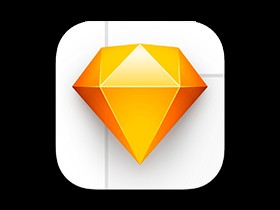



![[私房摄影教程]终于全了《潘多拉》解密私房摄影杂志1-10期加两套特刊共12-梵摄创意库](https://tc.fstvc.cc/fstvc/202307241003419.jpg)
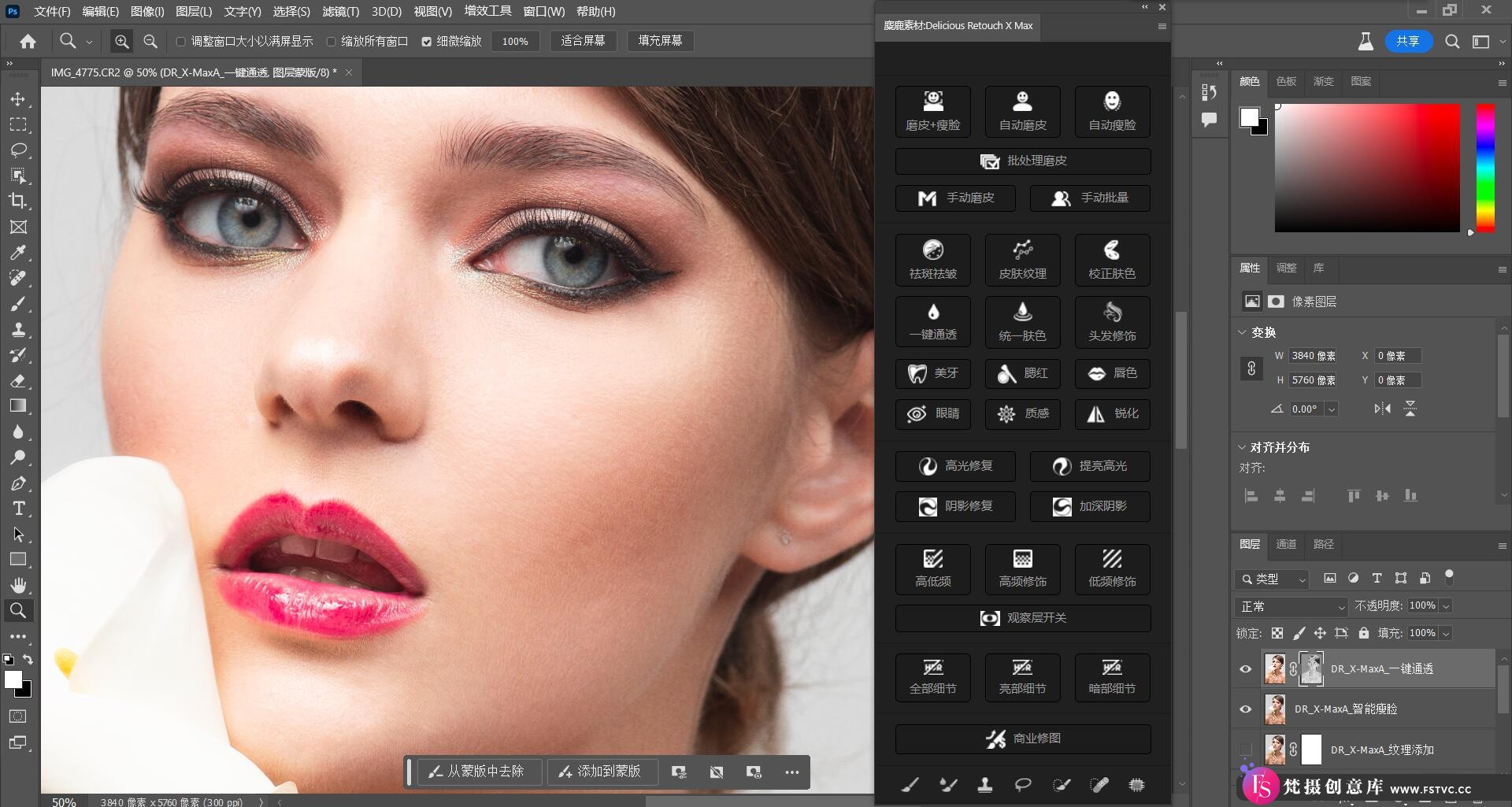

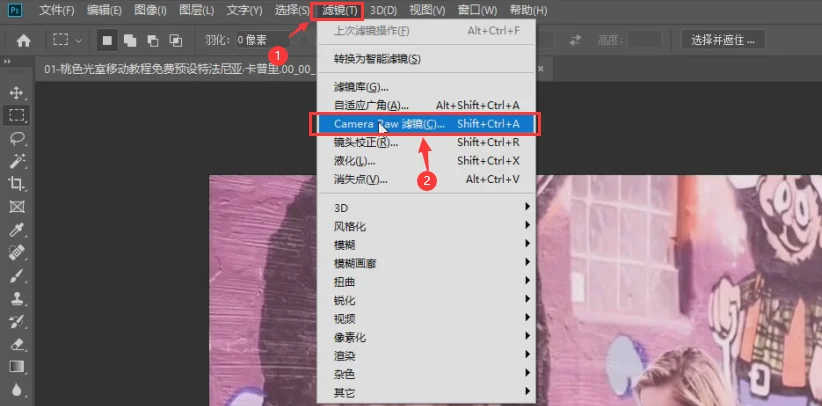

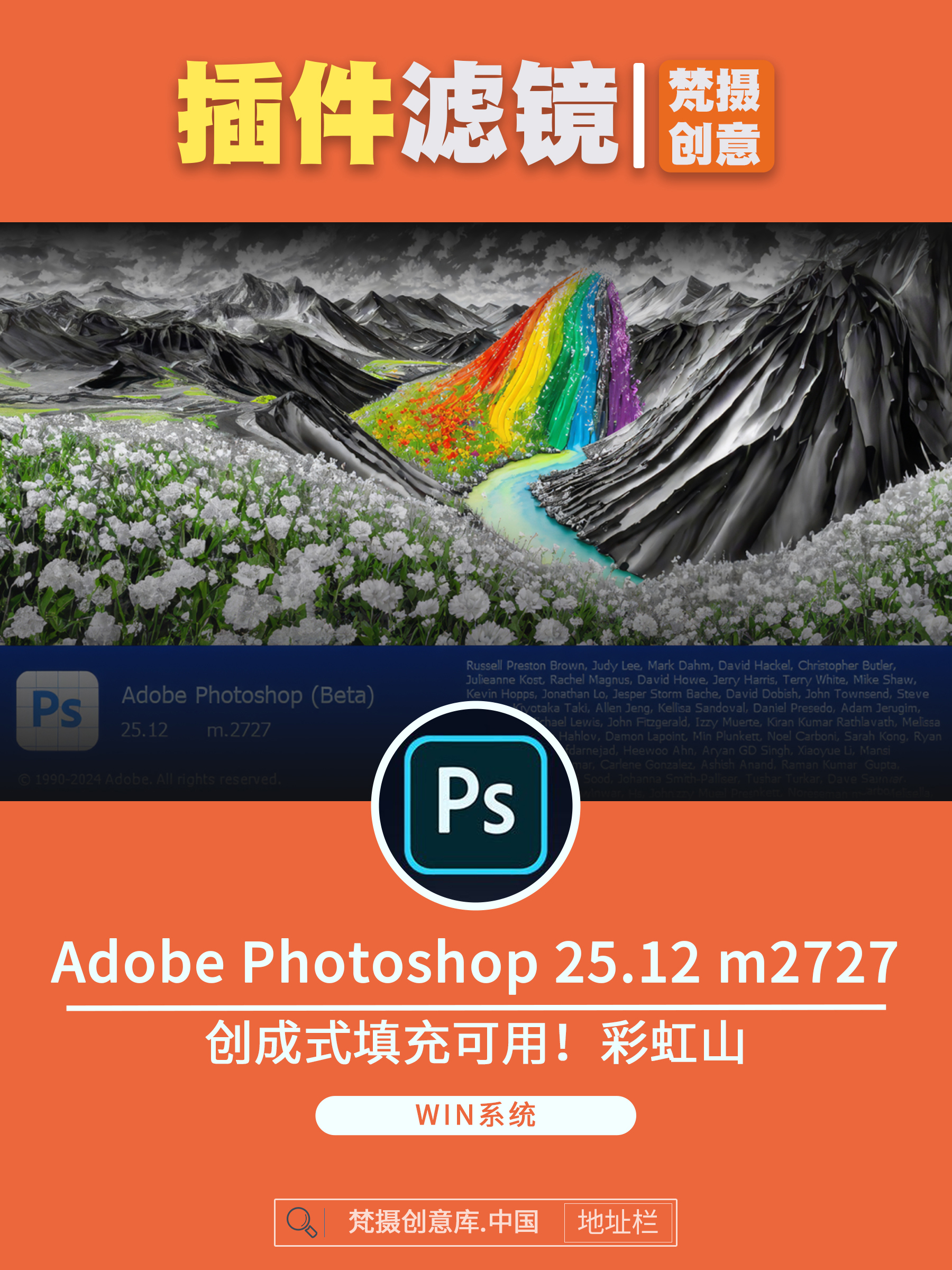


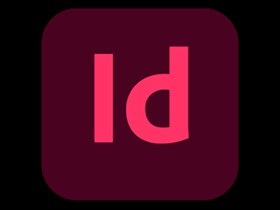
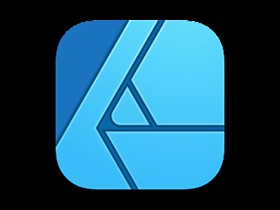




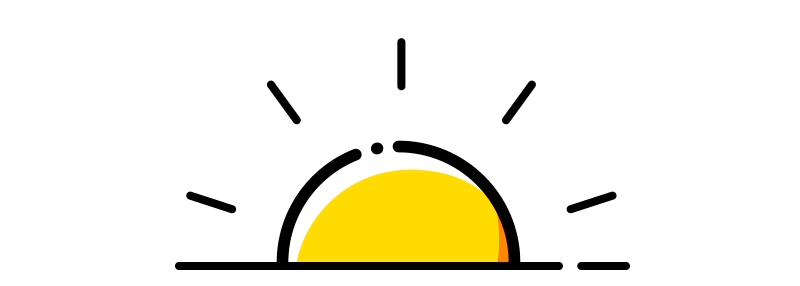


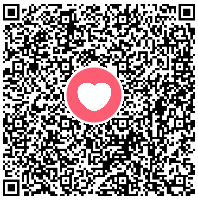
暂无评论内容